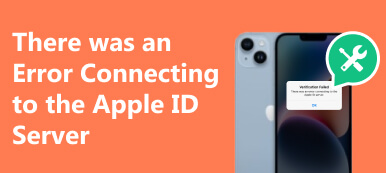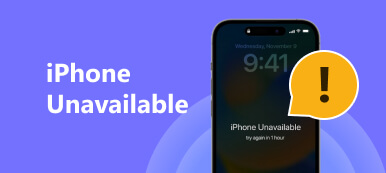"Gisteren opende ik mijn iPhone en kreeg plotseling een bericht waarin me werd gevraagd mijn Apple ID-wachtwoord in te voeren, dus dat deed ik, maar kreeg nog een waarschuwing waarin stond: deze Apple ID is niet actief, hoe herstel je het?"
Hoewel de iPhone een van de meest geavanceerde smartphones is, kan hij fouten maken. Een Apple ID is een uniek account waarmee u toegang krijgt tot uw iPhone en Apple-voorzieningen op uw apparaat. Als er eenmaal iets mis is met je Apple ID, is het een ramp. Volg dus de probleemoplossing om het probleem te verhelpen.
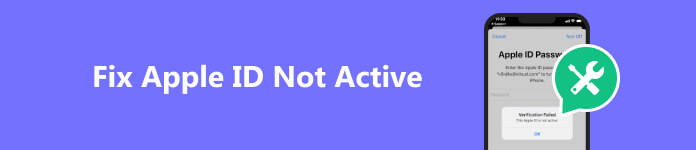
- Deel 1. Waarom Apple ID niet actief is
- Deel 2. Hoe Apple ID niet actief te repareren
- Deel 3. Veelgestelde vragen over Apple ID niet actief
Deel 1. Waarom Apple ID niet actief is
Een Apple ID die niet actief is, betekent dat het account deze nog nooit eerder heeft gebruikt of al een tijdje niet heeft gebruikt. Voor het eerste moet u een nieuwe Apple ID aanmaken. Voor dit laatste moet u het opnieuw activeren.
Waarom is mijn Apple ID niet actief? Deze fout treedt meestal op wanneer u probeert in te loggen of uit te loggen op uw account, maar uw Apple ID nog niet actief is. Er zijn veel redenen waarom dit gebeurt, en de meest voorkomende zijn:
1. U heeft zojuist uw Apple ID aangemaakt en heeft het verificatieproces nog niet voltooid.
2. U hebt het e-mailadres of telefoonnummer gewijzigd dat aan uw Apple ID is gekoppeld, maar Apple heeft dit niet geverifieerd.
3. U heeft het nieuwe e-mailadres of telefoonnummer dat u als uw Apple ID heeft gebruikt, niet geverifieerd.
4. Uw Apple ID is om veiligheidsredenen vergrendeld of uitgeschakeld.
Deel 2. Hoe Apple ID niet actief te repareren
Oplossing 1: verwijder Apple ID van uw iPhone
In de meeste gevallen krijg je de foutmelding "Deze Apple ID is niet actief" vanwege de verouderde accountinformatie. Daarom is de eerste oplossing het verwijderen van uw Apple ID en het bijwerken van uw account. U kunt zich echter niet afmelden bij uw Apple ID als u in deze foutlus terechtkomt. Daarom heb je dat nodig Apeaksoft iOS-ontgrendelaar. Hiermee kunt u uw Apple ID zonder enige beperking van uw iPhone verwijderen.

4,000,000 + downloads
Verwijder uw Apple ID en wachtwoord van uw iOS-apparaat.
Bied instructies op het scherm en is eenvoudig te gebruiken.
Voeg bonusfuncties toe: dat kan ontgrendel de iPhone zonder toegangscode of gezichts-ID, verwijder MDM, herstel het Screen Time-wachtwoord en verwijder het iTunes-back-upwachtwoord.
Ondersteuning voor een breed scala aan iPhones en iPads.
Hier zijn de stappen om de Apple ID niet actieve fout op uw iPhone te herstellen:
Stap 1Maak verbinding met je iPhoneVoer de beste Apple ID-verwijderingssoftware uit nadat u deze op uw computer hebt geïnstalleerd. Kiezen Verwijder Apple IDen sluit uw iPhone met een Lightning-kabel aan op uw computer. Klik Start verdergaan.
 Stap 2Verwijder Apple ID
Stap 2Verwijder Apple IDAls Zoek mijn iPhone is uitgeschakeld op uw iPhone, begint de software onmiddellijk met het verwijderen van Apple ID.
Als Zoek mijn iPhone is ingeschakeld en u iOS 11.3 of eerder gebruikt, reset dan alle instellingen in uw Instellingen app, en de software zal werken.
Als Zoek mijn iPhone is ingeschakeld en u iOS 11.4 of hoger gebruikt, voert u dit in 0000, Klik Bevestigen, controleer uw iPhone-gegevens en druk op Start om de firmware te downloaden. Voer vervolgens opnieuw 0000 in en klik ontsluiten om te beginnen met het verwijderen van Apple ID op uw iPhone.
Als het klaar is, kun je dat doen maak een nieuwe Apple ID aan op uw apparaat.

Oplossing 2: controleer de status van Apple-servers
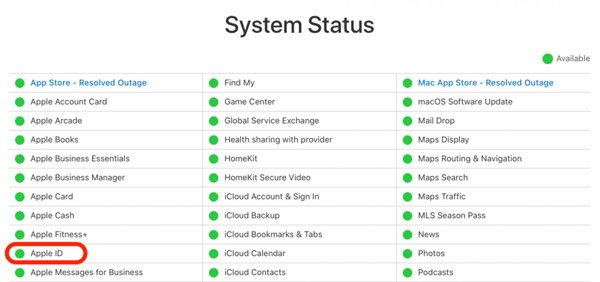
Soms, maar niet vaak, kan de bug dat Apple ID niet actief is, niet uitloggen een probleem zijn aan de kant van Apple. Uw Apple ID en andere informatie worden gehost op de servers van Apple. Zodra de servers uitvallen, werkt uw Apple ID helemaal niet meer.
Bezoek de Apple System Status-webpagina (www.apple.com/support/systemstatus/) in een webbrowser. Controleer de status van deze servers. Als sommige vermeldingen zijn gemarkeerd met rode of gele pictogrammen, wacht dan tot ze weer werken. Dan zou uw Apple ID weer moeten werken.
Oplossing 3: Forceer uw iPhone opnieuw
Forceer de herstart-iPhone is een veelgebruikte oplossing. Het kan veel problemen op iOS-apparaten oplossen, waaronder de fout Apple ID niet actief. Omdat de procedures variëren afhankelijk van uw apparaatmodel, vermelden we hieronder de details.
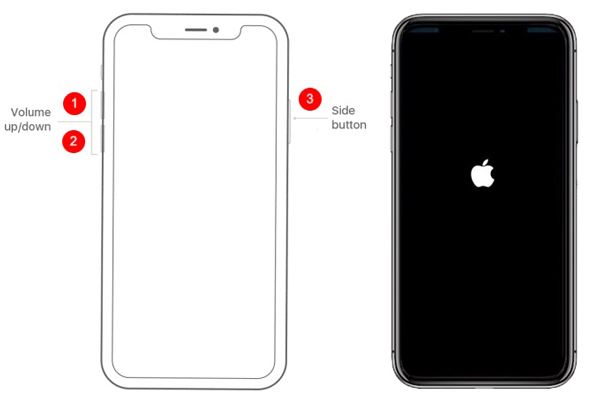
iPhone X en hoger: Druk de volume omhoog knop en laat deze snel los. Doe hetzelfde met de Volume omlaag knop. Houd de toets ingedrukt Kant tot je het Apple-logo ziet.
iPhone 7 / 7 Plus: Houd de toets ingedrukt Volume omlaag + Kant knoppen totdat het Apple-logo verschijnt.
iPhone 6s of eerder: Houd de toets ingedrukt Sleep / Wake + Home tot je het Apple-logo ziet.
Oplossing 4: reset het Apple ID-wachtwoord
Apple vergrendelt uw Apple ID als u uw Apple ID-wachtwoord te vaak verkeerd invoert. Dan zul je het bericht "Deze Apple ID is niet actief" tegenkomen. Om dit probleem op te lossen, kunt u uw Apple ID-wachtwoord opnieuw instellen.
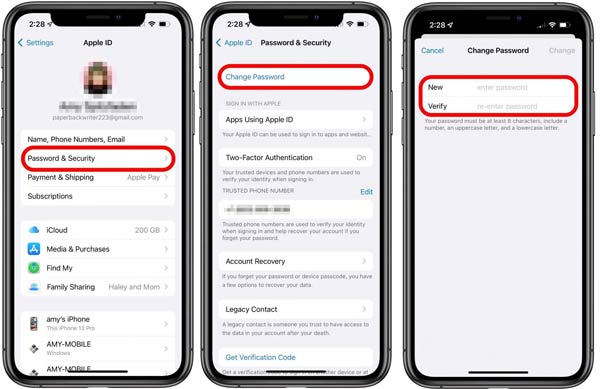
Stap 1 Open uw app Instellingen en tik op uw profiel.
Stap 2 Navigeer naar Wachtwoord & Beveiliging, Wachtwoord wijzigenen voer uw iPhone-toegangscode in wanneer daarom wordt gevraagd.
Stap 3 Voer een nieuw wachtwoord in, voer het opnieuw in en tik op Veranderen. Log vervolgens in met uw Apple ID en het nieuwe wachtwoord.
Oplossing 5: update software
Het is bekend dat verouderde software tot verschillende fouten kan leiden, zoals Apple ID niet actief. Als u de fout tegenkomt, is het tijd om de software op uw iPhone of iPad bij te werken. De procedure is als volgt:

Stap 1 Start de app Instellingen vanaf uw startscherm.
Stap 2 Ga naar Algemeen en software bijwerken om te zoeken naar beschikbare updates.
Stap 3 Als er een is, tikt u op Download en installeer en volg de instructies om uw software bij te werken.
Note: U kunt ook inschakelen Automatische updates op het scherm Software-update-instellingen om de updates op tijd te ontvangen.
Oplossing 6: neem contact op met Apple Support
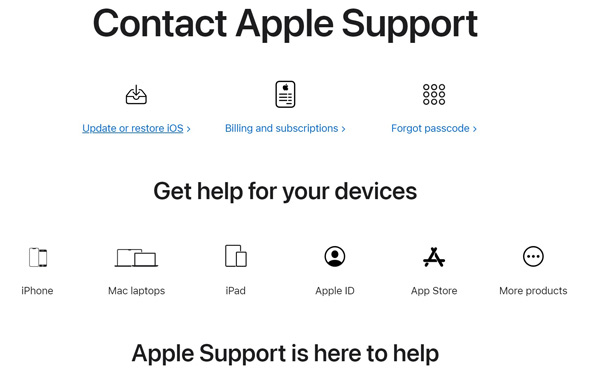
Als u de bovenstaande oplossingen hebt geprobeerd en de fout Apple ID is niet actief nog steeds optreedt, moet u voor hulp contact opnemen met Apple Support. Bezoek de Apple Support-webpagina (support.apple.com) in een webbrowser, zoek naar "Apple ID niet actief" en de webpagina vermeldt de mogelijke oplossingen voor de fout. Bovendien kunt u bellen voor hulp van Apple-experts.
Deel 3. Veelgestelde vragen over Apple ID niet actief
Hoe activeer ik een Apple ID?
Als uw Apple ID vergrendeld of uitgeschakeld is, kunt u deze activeren door uw Apple ID-wachtwoord opnieuw in te stellen op een iPhone/iPad, een Mac of online. Als uw account is uitgeschakeld in de App Store of iTunes, kunt u reactivering aanvragen op de Apple Support-webpagina.
Wat gebeurt er als Apple ID inactief is?
Een Apple ID is de sleutel om uw Apple-apparaat te gebruiken en toegang te krijgen tot alle Apple-voorzieningen. Zodra uw Apple ID-account is uitgeschakeld, kunt u uw iPhone, iPad of Mac niet meer gebruiken. Uw Apple Music en andere abonnementen zijn niet beschikbaar.
Verlopen inactieve Apple ID's?
Een inactieve Apple ID duurt doorgaans ongeveer 90 dagen voordat deze permanent wordt uitgeschakeld. Dan wordt de Apple ID ontoegankelijk en kan deze niet worden hersteld. Daarom is het belangrijk dat u uw Apple ID actief gebruikt.
Conclusie
Na onze probleemoplossing zou u moeten begrijpen hoe u het probleem kunt oplossen Apple ID niet actief fout op uw handset. U kunt de oplossingen één voor één proberen, beginnend bij het verwijderen van Apple ID met Apeaksoft iOS Unlocker. Als u andere vragen heeft over dit onderwerp, neem dan gerust contact met ons op door hieronder uw bericht achter te laten. Wij zullen u zo snel mogelijk antwoorden.



 iPhone Data Recovery
iPhone Data Recovery iOS systeemherstel
iOS systeemherstel iOS-gegevensback-up en -herstel
iOS-gegevensback-up en -herstel iOS-schermrecorder
iOS-schermrecorder MobieTrans
MobieTrans iPhone overdracht
iPhone overdracht iPhone Eraser
iPhone Eraser WhatsApp-overdracht
WhatsApp-overdracht iOS-ontgrendelaar
iOS-ontgrendelaar Gratis HEIC Converter
Gratis HEIC Converter iPhone-locatiewisselaar
iPhone-locatiewisselaar Android Data Recovery
Android Data Recovery Broken Android Data Extraction
Broken Android Data Extraction Back-up en herstel van Android-gegevens
Back-up en herstel van Android-gegevens Telefoonoverdracht
Telefoonoverdracht Gegevensherstel
Gegevensherstel Blu-ray-speler
Blu-ray-speler Mac Cleaner
Mac Cleaner DVD Creator
DVD Creator PDF Converter Ultimate
PDF Converter Ultimate Windows Password Reset
Windows Password Reset Telefoon Spiegel
Telefoon Spiegel Video Converter Ultimate
Video Converter Ultimate video Editor
video Editor Scherm opnemer
Scherm opnemer PPT naar video-omzetter
PPT naar video-omzetter Slideshow Maker
Slideshow Maker Gratis Video Converter
Gratis Video Converter Gratis schermrecorder
Gratis schermrecorder Gratis HEIC Converter
Gratis HEIC Converter Gratis videocompressor
Gratis videocompressor Gratis PDF-compressor
Gratis PDF-compressor Free Audio Converter
Free Audio Converter Gratis audiorecorder
Gratis audiorecorder Gratis video-joiner
Gratis video-joiner Gratis beeldcompressor
Gratis beeldcompressor Gratis achtergrondwisser
Gratis achtergrondwisser Gratis afbeelding Upscaler
Gratis afbeelding Upscaler Gratis watermerkverwijderaar
Gratis watermerkverwijderaar iPhone-schermvergrendeling
iPhone-schermvergrendeling Puzzle Game Cube
Puzzle Game Cube